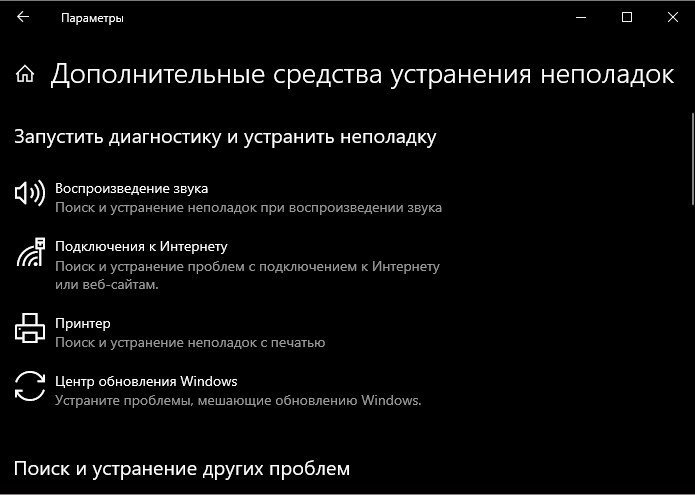Основной причиной ошибки 80072EFE в центре обновления Windows является разрыв соединения между вашим компьютером и серверами microsoft. Это означает, что ошибка может быть из-за плохого интернета с вашей стороны или сервер microsoft временно не работают. Если ваше интернет-соединение прерывается, то может быть так, что вирус-руткит может быть виновником этой проблемы. Также, сторонние антивирусы и брандмауэры могут блокировать подключение к серверам по обновлению и тем самым вызывать ошибку.
Ошибка 80072EFE может появляться на Windows 7 и Windows 10 и дополняться следующим сообщением «Соединение с сервером было разорвано» и иметь код:
Как исправить ошибку 80072EFE в Windows 10/7
Вы должны понимать, что ошибка 80072EFE по большей части связана с прерыванием интернет соединения, когда ваш компьютер не может стабильно подключаться к серверам Microsoft. По этому, уделите внимание сторонним программ, которые работают с сетевым соединением. Если выше, быстрые пункты не помогли вам решить проблему, то приступим к более радикальным способам.
1. Устранение неполадок
Запустите устранение неполадок сетевого адаптера и центра обновления Windows 10. Откройте «Параметры» > «Обновление и безопасность» > «Устранение неполадок» > справа «Дополнительные средства устранения неполадок«. В списке запустите следующую диагностику:

2. Исправление для Windows 7, Windows 8 и Server
Если вы используете старые операционные системы как Windows 7, Windows 8.1 или серверные Windows Server 2012, Windows Server 2008 R2 SP1, то нужно вручную обновить агент обновления Windows, скачав с официального сайта Microsoft.
Для Windows 8 и Windows Server 2012:
Для Windows 7 (SP1) и Windows Server 2008 R2 (SP1)
3. Удаление папки Catroot2
В системной папке Catroot2 находятся подписи обновлений Windows. Любое повреждение подписи может вызвать ошибку 80072EFE в центре обновлений Windows. По этой причине нужно удалить эту папку. Чтобы удалить папку Catroot2 нужно сначала отключить службу, которая работает в этой папке. Приступим.
Шаг 1. Нажмите Win+R и введите services. msc, чтобы открыть службы. Далее найдите службу «Службы криптографии» и нажмите по ней два раза. В новом коне свойств нажмите на «Остановить«. Не закрывает это окно и перейдите ниже к шагу 2.
Шаг 2. Откройте проводник (Этот компьютер) и перейдите по пути C:\Windows\System32\. Найдите папку Catroot2 и удалите её.

Шаг 3. Мы остановили службу в шаге 1, чтобы была возможность удалить папку. Теперь нужно эту службу включить обратно. Приступите к шаг 1 и включите службу криптографии. Далее проверьте обновления.
4. Сброс папки SoftwareDistribution
Мы создадим новую папку SoftwareDistribution, которая отвечает за обновления в Windows 10. Только мы пойдем другим и более быстрым путем, чем выше с папкой Catroot2. Запустите командную строку от имени администратора и введите команды по очереди:
Код 80073712 ошибка при обновлении

Windows
Вчера на работе устанавливал новый комп и когда выключал его пошло обновлении и у меня не было времени ждать пока все 73 пакета поставятся и я тупо его выключил (знаю что так делать нельзя, но обстоятельства и ограничение по времени диктовали другие условия и сжав пальцы крестиком и по надеясь на русское «АВОСЬ» пошел на этот рискованный шаг).
Когда включил комп, он запустился без проблем, доставились какие то обновления, потом было пару раз перезагрузок и при очередном поиске обновлений и установке вылетела вот такое окно с ошибкой:
Код 80073712 произошла неизвестная ошибка Windows Update
Причина ошибки 80073712
Когда я выключил принудительно компьютер в процессе установки обновления я повредил хранилище компонентов Windows Update и поэтому теперь не поставятся ни одно обновление на компьютер.
PS (ни в коем случае не надейтесь на АВОСь и не выключайте компьютер когда устанавливаются обновления, потому как я еще отделался легко, а мог и полностью загубить систему и пришлось все это восстанавливать или переустанавливать)
Способы решения и устранения 80073712
Способов решения данной ошибки с кодом 80073712 достаточно много и я постараюсь описать их все. Но самый легкий и 100% который вылечит эту ошибку я опишу в самом конце статьи.
Варианты исправления ошибки 80073712:
Вариант от Microsoft (1 вариант)
Скажу сразу что этот способ я не советую использовать, сразу, а только если уже ни чего не помогло!
Закройте все программы и перезагрузите компьютер.
Вставьте DVD-диск с ОС Windows в соответствующий дисковод на компьютере. Дождитесь запуска программы установки. Если установка не началась автоматически, выполните следующие действия.
При отображении соответствующего запроса укажите ключ продукта Windows.
После завершения установки перезагрузите компьютер, а затем откройте Центр обновления Windows.
Вариант от Microsoft используя утилиту DISM (2 вариант)
Данный способ очень хорош, но я его использовал всего пару раз!
В командной строке введите следующие команды. Нажимайте клавишу ВВОД после каждой команды:
DISM. exe /Online /Cleanup-image /Scanhealth
DISM. exe /Online /Cleanup-image /Restorehealth
Снова запустите Центр обновления Windows.
Удаление хранилища обновлений SoftwareDistribution (3 вариант)
Этот способ я бы выделил в разряд радикальных, но он в действительности почти всегда срабатывает
Проверка целостности файлов (4 вариант)
Данная команда эта как таблетка аспирина для человека если болит голова сначала выпей ее
Средство проверки готовности системы к обновлению от Microsoft KB947821 (5 вариант)
Этот способ самый надежный и 100% он решит Вашу проблему, но если он не помог, тогда пробуйте по пунктам со второго варианта и у Вас все получится, а если нет, то пишите мне и мы вместе разберемся с этой проблемой
PS если радость не получилось, то продуйте с варианта второго и низ!
80073712, 80073712 windows 7, 80073712 windows 7 ошибка обновления, windowsupdate 80073712, windowsupdate 80073712 windowsupdate dt000, исправить 80073712, исправить ошибку 80073712, код 80073712, код 80073712 windows 7, код ошибки 80073712, код ошибки 80073712 windows 7, код ошибки обновления 80073712, ошибка 80073712, ошибка 80073712 windows 7, ошибка windows код 80073712, ошибка обновлений 80073712, ошибка обновления windows 7 код 80073712, причины появления ошибки 80073712, центр обновлений windows 80073712

Нет похожих записей.
Помогло вот это
https://support. microsoft. com/ru-ru/help/949104/how-to-update-the-windows-update-agent-to-the-latest-version
и не смотря на то что в процессе установки вылазит ошибка 0x80073712 после перезагрузки начинает работать
Ну и плюс Вариант 5
Потом правда вылазит ошибка 0x8024402f но несколько раз кнопка повторить и начинают устанавливаться
Попробовал все варианты,- не один не избавил от проблемы..
Не помог ни один вариант.
Отказывает в команде DISM. exe /Online /Cleanup-image /Restorehealth
Не распознаёт этот параметр.
для 64 битных ссылка тут https://www. microsoft. com/ru-ru/download/confirmation. aspx? id=20858
Решил начать с последнего способа, перешел по ссылке, попал на страницу Мелкософта, Поддержка для Windows — Справка для Windows… Ну и что. Куда там дальше то тыкать? Не совет а пустышка какая-то, в топку…
С удовольствием поставил бы и 10 звёздочек, но не за что Радости не случилось..Ни один предложенный способ не помог.. Лишь 3-ий вариант на мгновение завеял победой (обновления успешно установлены), но после первой же перезагрузки всё встало на круги своя — снова красный значок с крестиком, снова некоторые обновления не установлены, снова неизвестная ошибка код 80073712. А 1-ый, не рекомендуемый вариант вообще почему-то не работает-происходит не понятный сбой.
переходим по ссылке на сайт Микрософта и скачиваем пакет под Вашу систему. А что за пакет? Система у меня windows 8.1 64.
слово ссылка залинкована на сайт Микрософт, нажмите на нее и перейдете на сайт где и скачаете нужный Ваш пакет
не работает ни один из вариантов….
Здравствуйте!
Сегодня к своему удивлению выяснил, что с июня 2014 года мой ноутбук под Windows 7 ни раз у не обновил операционку.
Надежду дала Ваша замечательная статья. Однако ни один метод мне не помог. А очень хочется вернуть жизнь в умирающее железо!
Первый способ не пробовал, поскольку у меня нет диска, т. к. у меня OEM версия.
Если Вам интересно мне помочь, то для начала надо разобраться с именем пользователя. У меня стоит имя Юзер. Когда я захожу в учётные записи, то вижу что есть только моя учётная запись. Но называюсь я уже «Юзер Администратор». Слово «Администратор стоит немного ниже, но однозначно входит с Юзером в единое окошко. Других учётных записей нет. Можно ли считать, что я заходил в командную строку как Администратор? Я пытался изменить наименование своей учётной записи, но комп этого не принял, написав мне, что пользователь с таким именем уже существует.
напишите мне на почту (в меню контакты есть мои данные) попробуем решить Вашу проблему.
https://mywebpc. ru/windows/80072efe-update/
https://www. nibbl. ru/windows/kod-80073712-oshibka-pri-obnovlenii. html